


蓝牙功能为我们的数字生活带来了极大的便利,Win11系统提供了简洁的方式来设置蓝牙设备。然而,对于一些用户来说,找到蓝牙设置的位置可能会有些迷惑。接下来,小编将为你讲解Win11系统中蓝牙功能在哪里打开的操作方法,让你轻松开启无线连接。
具体方法如下:
1、首先打开win11电脑桌面,在桌面的任务栏上面点击“开始”按钮。
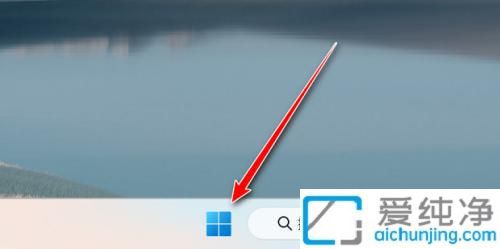
2、接着在开始菜单里面,找到“设置”选项点击进入。
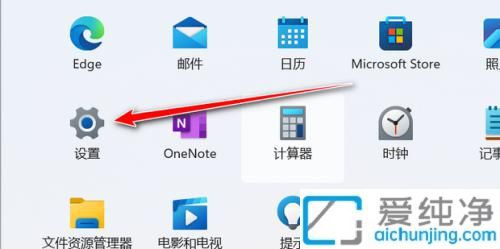
3、在打开的设置界面中,鼠标点击左侧菜单中的“蓝牙和其他设备”,然后在右侧找到开启蓝牙选项打开即可。
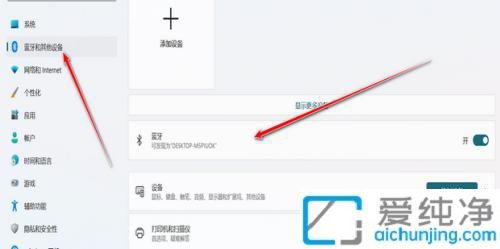
以上就是Win11系统中蓝牙功能在哪里打开的方法介绍了,如果你也遇到了相同情况,可以按照上述方法来操作,希望能够帮助到大家。
| 留言与评论(共有 条评论) |